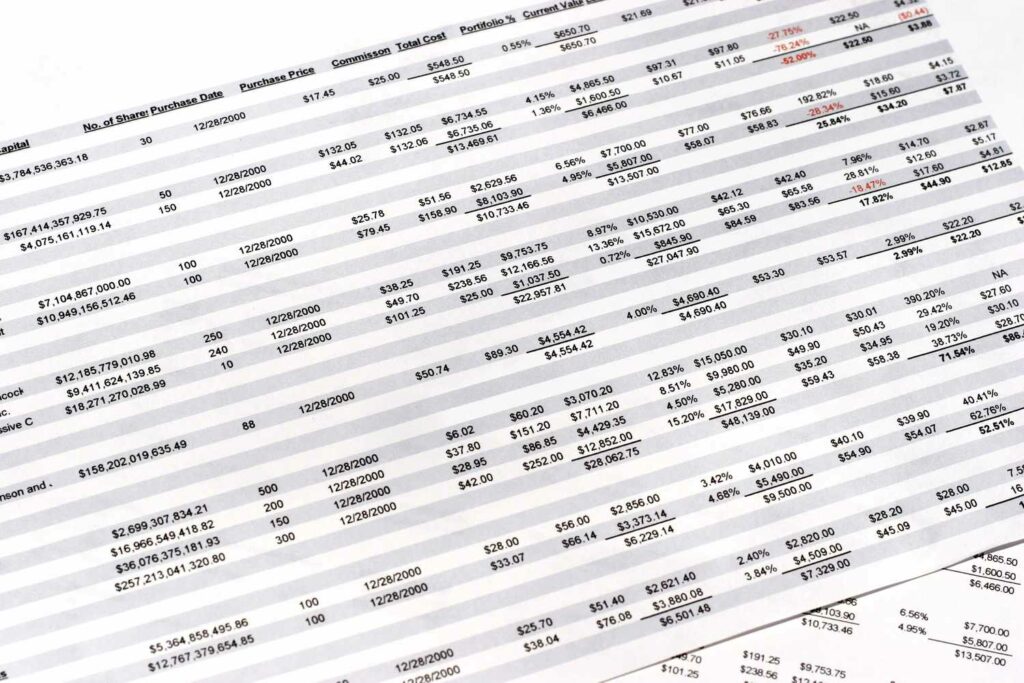Comment récupérer des fichiers Excel
Avis
- Pour activer la récupération automatique, accédez à document > choix (Windows) ou Exceller > préférence (Mac) et sélectionnez sauver la balle.
- Ensuite, sélectionnez Enregistrer les informations de récupération automatique tous les X minute case à cocher.
- Pour récupérer des fichiers non enregistrés, ouvrez le Excellerva Récupération de fichierva fichiers disponibles section, sélectionnez un fichier, puis choisissez Ouvrir.
Si vous travailliez sur une feuille de calcul et que vous avez perdu vos modifications en raison d’un plantage de l’application ou du gel de votre ordinateur et que votre document Microsoft Excel n’a pas été enregistré, Excel (et tout Microsoft Office) offre un moyen de récupérer votre travail perdu grâce à sa fonction de récupération. Méthodes .
Par défaut, Microsoft 365 stocke automatiquement les fichiers dans le cloud, généralement sur OneDrive ou SharePoint, sauf indication contraire de votre part.
Comment activer la récupération automatique dans Excel
Pour récupérer des fichiers perdus que vous avez peut-être enregistrés sur votre ordinateur, vous devez d’abord vous assurer que la récupération automatique est activée.
Si vous avez déjà perdu un fichier et essayez de le récupérer, passez à la section suivante pour le moment. Si le fichier en question n’apparaît pas sur l’écran de récupération de document, il se peut qu’il ne soit pas récupérable. Cela dit, vous souhaitez toujours activer la récupération automatique pour éviter cette situation à l’avenir. Il est également recommandé d’enregistrer manuellement les fichiers fréquemment lorsque vous travaillez dessus.
Activer la récupération automatique dans Excel sur macOS
-
Démarrez Excel et ouvrez n’importe quel classeur.
-
Cliquez sur Exceller > préférence.
-
La boîte de dialogue Préférences Excel devrait apparaître, couvrant l’interface principale.Cliquez sur sauver la ballesitué dans la section « Partage et confidentialité ».
-
Les options d’enregistrement d’Excel sont maintenant visibles, chacune avec une case à cocher.choisir Enregistrer les informations de récupération automatique toutes les xx minutes S’il n’y a pas de coche.
Vous pouvez également spécifier la fréquence à laquelle vous souhaitez que la récupération automatique enregistre le document actif en modifiant le nombre de minutes dans les options ci-dessus. Le paramètre par défaut dans la plupart des versions d’Excel est de 10 minutes.
-
Fermez l’interface Préférences pour revenir à votre session Excel.
Activer la récupération automatique dans Excel pour Windows
-
Démarrez Excel et ouvrez n’importe quel classeur.
-
choisir document > choix.
-
L’interface Options Excel devrait maintenant apparaître, recouvrant votre classeur.choisir sauver la balledans le volet de menu de gauche.
-
Les options de sauvegarde d’Excel sont maintenant visibles, la plupart avec une case à cocher.choisir Enregistrer les informations de récupération automatique toutes les xx minutes S’il n’y a pas de coche.
-
Vous pouvez également spécifier la fréquence à laquelle vous souhaitez que la récupération automatique enregistre le document actif en modifiant le nombre de minutes dans les options ci-dessus. Le paramètre par défaut dans la plupart des versions d’Excel est de 10 minutes.
Sous cette option se trouve une autre appelée « Si je ferme sans enregistrer, conserver la dernière version récupérée automatiquement ». Activé par défaut, cela garantit que si vous fermez Excel sans enregistrer manuellement, la dernière version enregistrée du classeur avec la récupération automatique sera stockée. Il est recommandé de garder cette option active.
-
choisir D’ACCORD Revenez à votre session Excel.
Comment récupérer des fichiers Excel non enregistrés
Tant que la récupération automatique est activée, l’interface de récupération de document apparaîtra automatiquement au prochain démarrage d’Excel. Cette interface contient une section intitulée Fichiers disponibles, qui répertorie tous les classeurs enregistrés automatiquement avec le nom du document et la date/heure du dernier enregistrement.
Pour restaurer l’un des fichiers répertoriés, choisissez La Flèche Joignez ses détails, puis sélectionnez Ouvrir. Pour supprimer les fichiers de récupération automatique qui ne sont plus nécessaires, sélectionnez La FlècheAlors choisi effacer.
Comme mentionné au début, si le fichier que vous recherchez ne figure pas dans cette liste, il n’a probablement jamais été enregistré et peut être définitivement perdu.
Merci de nous en informer!
Recevez chaque jour les dernières actualités technologiques
abonnement
Dites-nous pourquoi !
D’autres ne sont pas assez détaillés pour comprendre